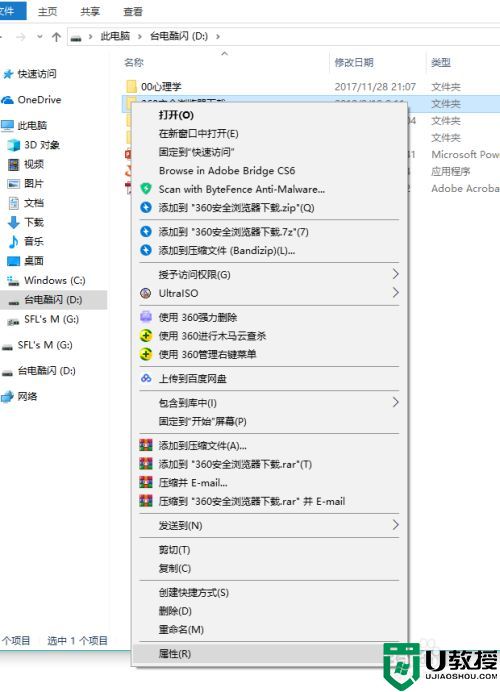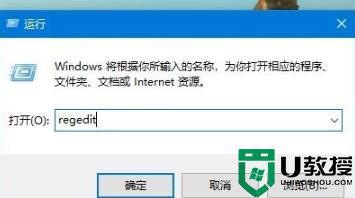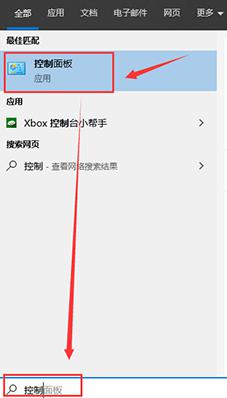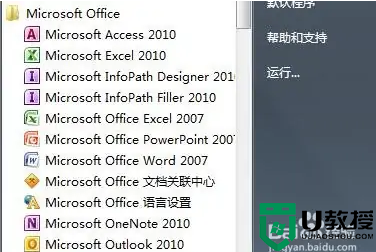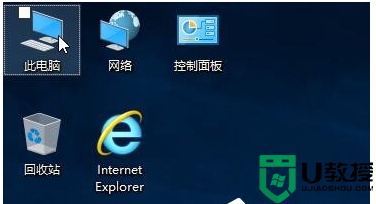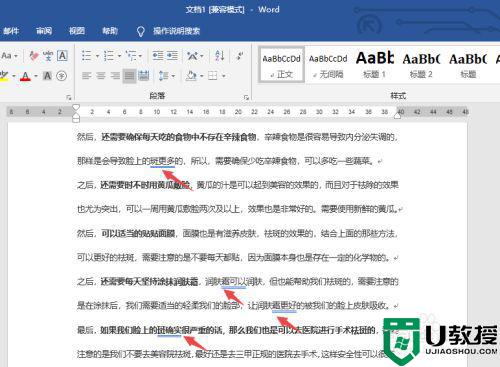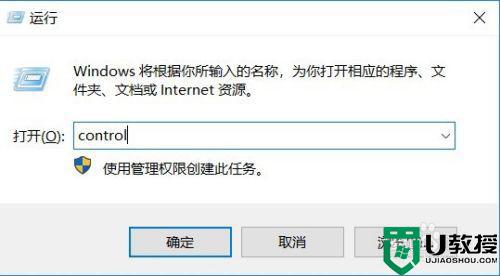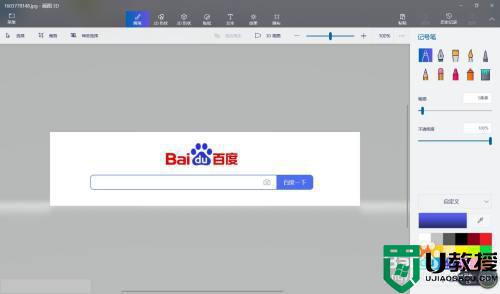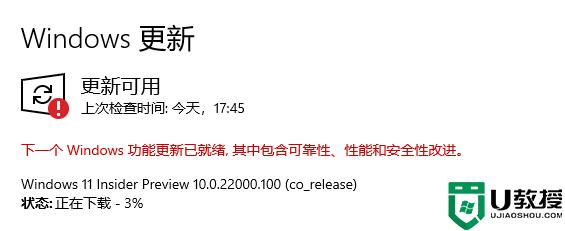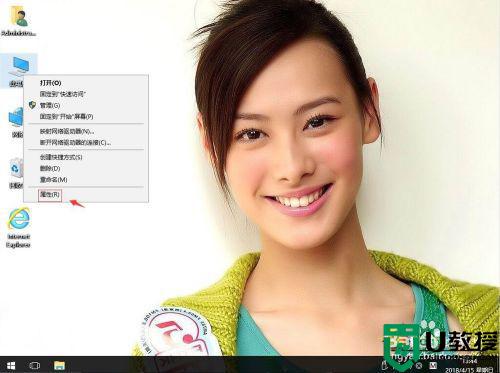怎么去除w10word文字波浪线 word红色波浪线怎么去掉win10
时间:2022-09-02作者:huige
最近有w10系统用户在编辑word文档的时候,发现在一些文字下面会出现波浪线,有红色或者绿色的,很多人不知道是怎么回事,其实这是这是Word的"拼写和语法检查"功能,红色的波浪线表示拼写问题,绿色波浪线表示语法问题,如果不喜欢的话怎么去除呢?现在给大家讲述一下win10系统去掉word红色波浪线或者绿色波浪线的详细方法吧。
推荐:系统之家win10免激活下载
具体方法如下:
1、首先点击【开始】的按钮。
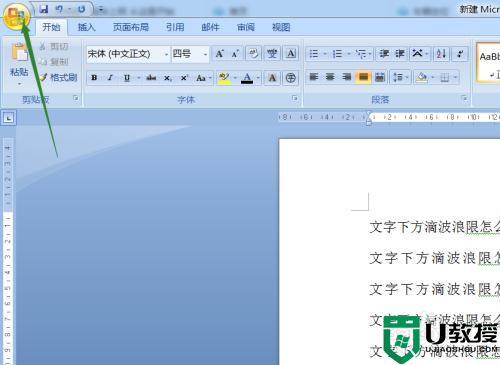
2、之后点击【word选项】按钮。
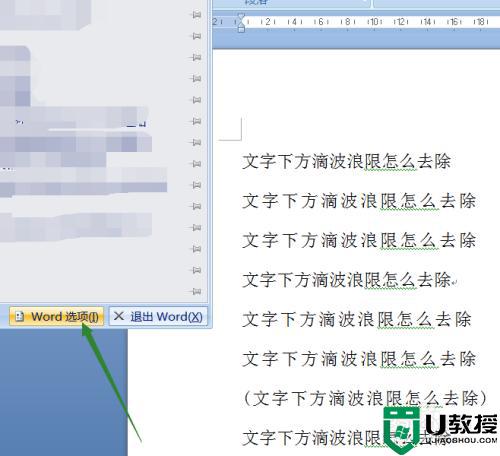
3、点击【校对】选项卡,点击去除【键入时检查拼写】的勾选。
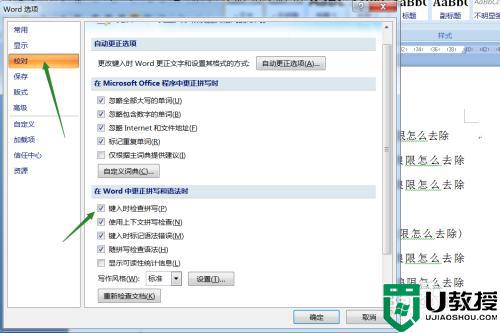
4、然后点击【确定】按钮就可以了。
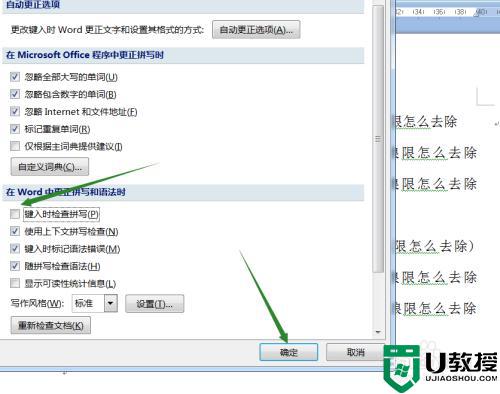
上述给大家讲解的便是怎么去除w10word文字波浪线的详细内容,大家可以学习上面的方法就能去除波浪线了,赶紧试试吧。